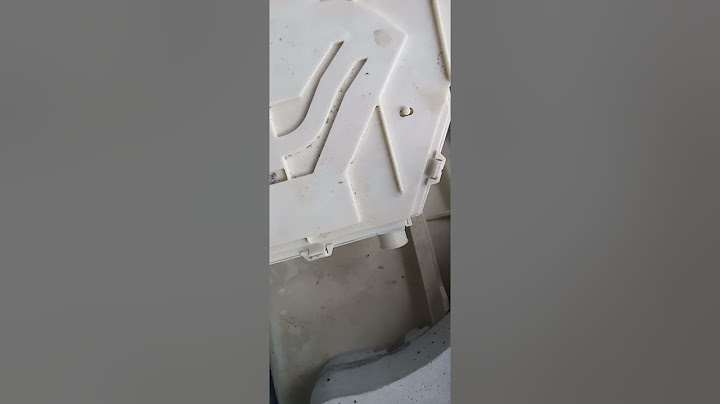Google dịch là một trong những ứng dụng phổ biến nhất của Google trên các thiết bị di dộng do tính tiện lợi, dễ dàng sử dụng với độ chính xác cao và đặc biệt đây là ứng dụng hoàn toàn miễn phí. Tính năng Google Dịch hình ảnh trên điện thoại hiện đang là tính năng hữu ích nhất cho những bạn đang học ngôn ngữ khác, bài viết này sẽ hướng dẫn cho các bạn cách sử dụng tính năng này một cách tối ưu nhất! Show 1. Tính năng dịch hình ảnh của Google dịch là gì?Tính năng dịch hình ảnh của Google Translate (Google Dịch) cho phép người dùng dịch nhanh các từ và câu trong hình ảnh mà họ chụp bằng điện thoại di động. Khi sử dụng Google Dịch hình ảnh trên điện thoại online, người dùng chỉ cần chụp hình hoặc tải lên một hình ảnh có chứa văn bản cần dịch, sau đó Google dịch sẽ tự động nhận diện và dịch nội dung từ hình ảnh đó. Điều này giúp người dùng tiết kiệm thời gian và công sức khi muốn hiểu nghĩa của các từ, câu hoặc đoạn văn trong ngôn ngữ khác mà họ không thể đọc được.  Tính năng dịch hình ảnh của Google Dịch hỗ trợ nhiều ngôn ngữ và có thể được nhiều bạn đang học và sử dụng tiếng Anh có thể dùng Google Dịch tiếng Anh sang tiếng Việt. Top 15 web dịch tiếng Anh CHUẨN XÁC nhất hiện nay 2. Tính năng Google Dịch hình ảnh trên điện thoại có gì hay?Tính năng chính của Google Dịch hình ảnh bao gồm:
 Tham khảo ngay mẫu điện thoại iPhone 12 Pro Max 256GB Like New sở hữu camera cực kì chất lượng với độ sắc nét cao và màn hình oled thể hiện màu cực chuẩn cho ra những bức ảnh rất chân thực. 3. Hướng dẫn cách sử dụng Google Dịch hình ảnh trên điện thoạiDưới đây là hướng dẫn chi tiết cho bạn cách sử dụng tính năng dịch trang web và hình ảnh trên điện thoại. 3.1 Hướng dẫn nhanhTải ứng dụng Google Dịch về điện thoại và mở lên > Vào mục máy ảnh > Chụp ảnh có chứa đoạn văn bản cần dịch > Quét văn bản trên màn hình bằng tay hoặc chọn tất cả > Bấm Gửi đến Google Dịch > Xem kết quả dịch. 3.2 Hướng dẫn chi tiếtBước 1: Vào cửa hàng ứng dụng AppStore cho iPhone hoặc Google Play cho điện thoại Android, tìm app phiên dịch tiếng Anh Google Dịch và nhấn tải xuống. Bước 2: Sau khi tải xong, vào ứng dụng Google Dịch, chọn mục chụp ảnh để sử dụng tính năng Google Dịch hình ảnh trên điện thoại iPhone hoặc Android.  Bước 3: Chọn và tải những ngôn ngữ mà bạn muốn dịch. Bước 4: Quét hình ảnh có chứa thông tin văn bản để Google Dịch để tiến hàng quét và dịch tức thì. Bước 5: Bấm nút chụp để có thể quét thủ công bằng tay những đoạn ngôn ngữ bạn muốn dịch hoặc chọn tất cả để dịch toàn bộ văn bản được chụp. .jpg) Trên đây là bài viết hướng dẫn chi tiết cho bạn cách dùng Google Dịch hình ảnh trên điện thoại. Nếu thấy bài viết này hay và bổ ích, hãy giới thiệu bạn bè và người thân cùng theo dõi trang tin tức của 24hStore nhé! Theo đó, phiên bản Google Translate trên web đã có thể biên dịch văn bản trong các ảnh chụp, sử dụng cùng công nghệ AR Translate như Google Lens, qua đó cho phép người dùng dễ dàng đọc được nội dung ở nhiều ngôn ngữ khác nhau ngay trên điện thoại thông minh hay máy tính cá nhân. Để sử dụng, người dùng cần mở trang web Google Translate, sau đó nhấn vào nút bấm hình ảnh (Images) mới, rồi chọn hình ảnh hay ảnh chụp màn hình muốn tải lên.  Nút bấm Image mới xuất hiện trên giao diện Google Translate phiên bản web. Khi thao tác này hoàn tất, Google Translate sẽ xuất ra hình ảnh dịch thuật với các văn bản bên trong được hiển thị gần như hoàn hảo so với hình ảnh ban đầu, chỉ khác về ngôn ngữ. Tại màn hình kết quả, người dùng có nhiều lựa chọn hữu ích như sao chép (copy) toàn bộ các nội dung văn bản trong hình ảnh để sử dụng biên tập (ví dụ như dán vào tài liệu Microsoft Word dưới dạng văn bản thuần) hay tải về hình ảnh với nội dung đã dịch. Như vậy, người dùng có khá nhiều cách ứng dụng sáng tạo công cụ mới. Từ đơn giản như chụp lại màn hình giao diện phức tạp và gửi cho Google Translate ngay trên trình duyệt, hoặc biên dịch nhanh các bản trình chiếu (như PowerPoint), điều mà trước đây rất mất thời gian và công sức. Hiện nay, Google Translate đã hỗ trợ 113 ngôn ngữ nguồn (có hỗ trợ tự động nhận dạng) và 133 ngôn ngữ đích. |